動画編集などをする時、複数のMP4ファイルを一つに結合したい場合がありますね。ここからはいくつMP4を無劣化で結合できる強力な動画編集フリーソフトを紹介します、これらのフリーソフトを使えば、MP4の結合は簡単にできます。
一、VideoSolo 究極動画変換
動画編集ソフト「VideoSolo 究極動画変換」は動画結合・カット・回転・分割・クロップなど様々な機能を搭載した便利なビデオエディターで、最新のWindows 10も対応できます。初心者でも簡単に利用できるタイプですので、以下の説明通りに操作すれば、簡単にMP4を無劣化で結合できます。もし興味があればソフトを無料ダウンロードして、試用してください。
1、MP4をソフトに追加
「VideoSolo 究極動画変換」を実行し、機能選択画面で「動画結合」をクリックします。
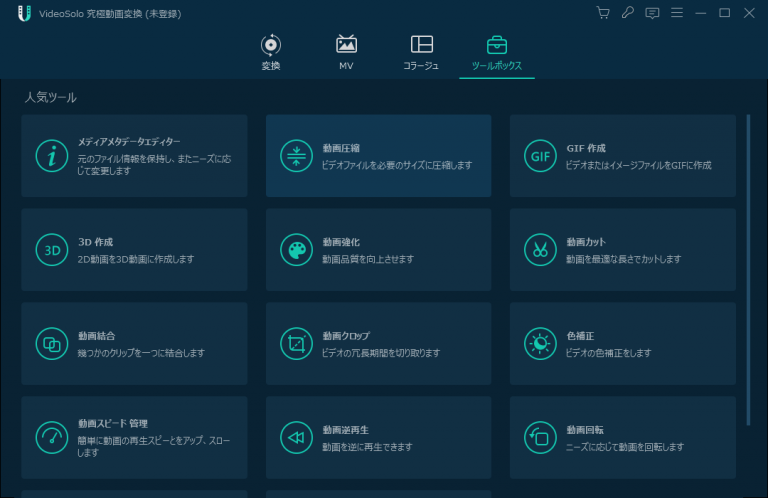
そして「ファイルを追加」を押して、結合したいMP4動画ファイルを選んでソフトに追加してください。
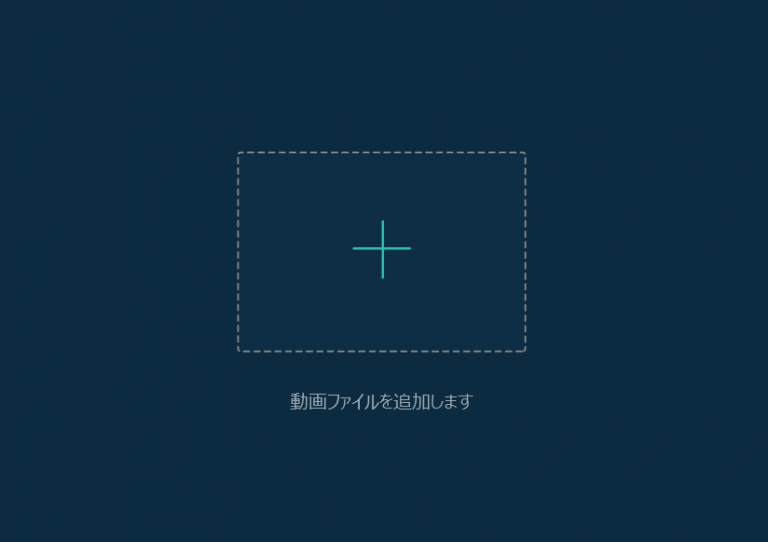
2、MP4動画の出力形式を選択する
本ソフトは結合後の動画出力形式も変更可能です。画面下の「出力」の右側にある歯車のようなボタンをクリックして「フォーマット」からファイル形式を選択できます。もし形式変換が必要ないでしたら、出力形式はMP4のままでいいです。
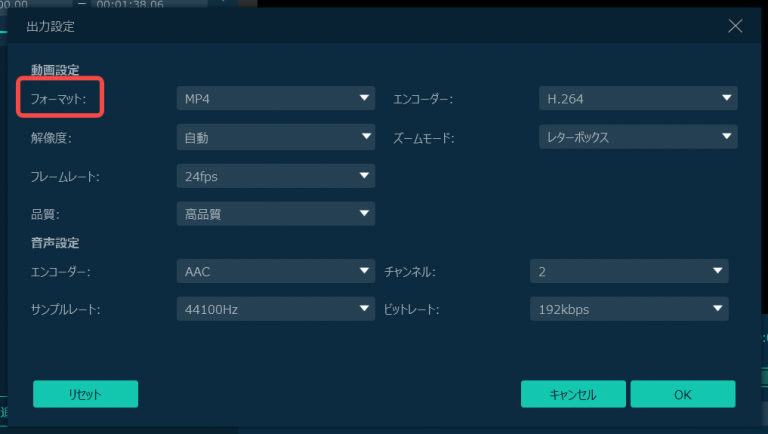
3、MP4動画ファイルを結合する
MP4を結合する前に、順番も調整する必要があります。結合後のMP4はソフトで表示される順番によって一番上から一番下までの順に再生されますので、再生したい順番でMP4を並べてください。順番を調整した後、下側にある「保存先」をクリックして、保存位置を調整します。そして、「エクスポート」をクリックして、MP4動画の結合が始まります。
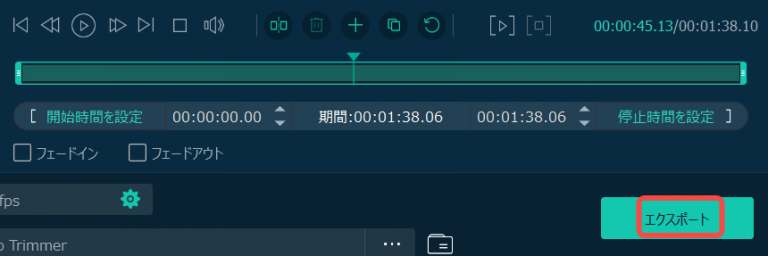
もちろん、MP4結合機能のほかに、「VideoSolo 究極動画変換」は動画クリップ(トリミング)・動画クロップ・動画回転・動画品質強化などの機能も搭載しています。数クリックだけでMP4動画を簡単編集することが可能です。
二、VideoPad
NCH Softwareによって開発された動画編集ソフト「VideoPad」は動画や静止画を挿入して合成動画を作成でき、豊富なエフェクトと切り替え効果を活用して簡単に動画を加工することもできます。
編集した後の動画ファイルはDVDに書き込み、或いはYouTubeにアップロードしてシェアすることができます。MP4動画を結合するだけでは満足できなく、本格的なビデオ作品を作りたい方は使ってみてはどうでしょうか。NCH Softwareの公式サイトでは非営利目的で使用するための無料版ダウンロードがあります。ただ本格的な編集ソフトなため、操作は少し複雑だと感じるかもしれません。

三、ムービーメーカー (Windows Movie Maker)
無料でシンプルの動画編集ソフトというと、一番有名なのはMicrosoft(マイクロソフト)の開発した「ムービーメーカー」でしょう。しかし2017年1月からMicrosoft側の「ムービーメーカー」に関わるサポート・ダウンロードが終了したため、現時点においてMicrosoftの公式サイトからはこのソフトをダウンロードできなくなりました。
でも、たくさんのユーザーに愛用されている便利なソフトですので、ネット上ではまだ「Windowsムービーメーカー」を含めている「Windows Essentials 2012」のプログラムファイルがダウンロードできます。Googleなどで検索すれば見つけるでしょう。
公式サイトからのダウンロードではありませんので、自己責任でダウンロード・インストールしてください。Microsoftで開発した動画編集ソフトとして基本的な動画結合機能を搭載していますので、MP4動画の結合も簡単にできます。公式側のサポートが終了したソフトですが、Microsoftに信頼を持ち、そしてMicrosoft製品を使い慣れたユーザーにはお勧めします。
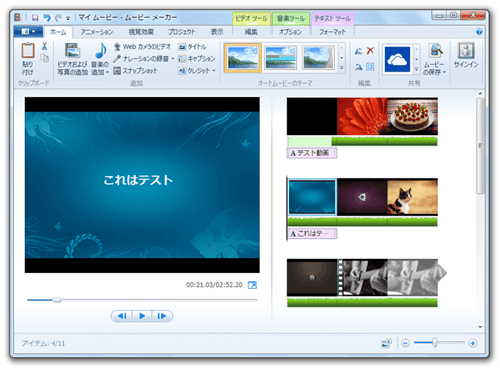
補足: Windows 10のユーザーなら、Windows 10パソコンに搭載されている標準ソフト「フォト」でMP4を結合するのも可能です。「フォト」の編集機能がとても使いやすいですので、ぜひ試してください。
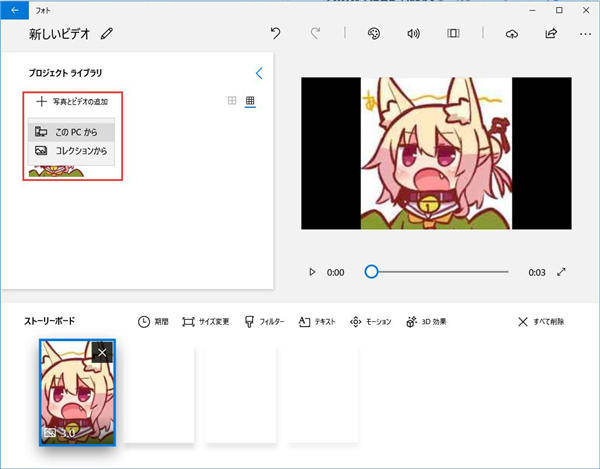
MP4動画を結合する時の注意事項
パソコンの動きが遅くなったり、ソフトがフリーズしたりするのを防止するために、複数のサイズが大きいMP4動画ファイルを結合する場合はできるだけシンプルで動作が速い動画編集ソフトを選択するほうがいいです。そしてMP4結合中にはパソコンで他の操作を避けることがお勧めです。

 wpDiscuz
wpDiscuz